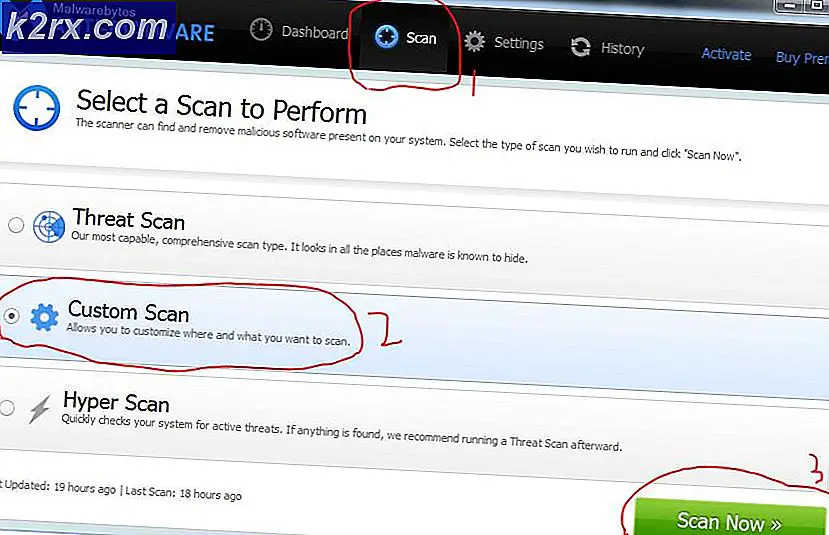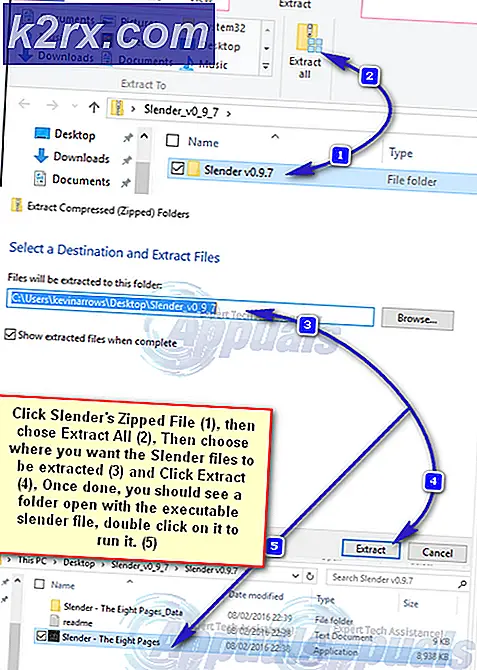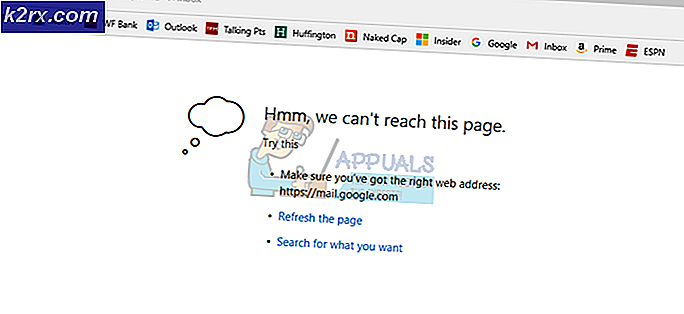Sådan afinstalleres GeForce Experience
GeForce Experience er et program, der følger med grafikdriverne for alle NVIDIA GeForce GTX grafikkort. Programmet er designet til automatisk at kontrollere og installere opdateret driver software til GPU'en, optimere grafiske indstillinger for alle spil for at give optimal grafik ydeevne og tillade brugere at streame og dele, hvad de gør på deres computere med andre. GeForce Experience er designet til at gøre brugernes liv lettere og berige brugeroplevelsen.
Men i mange tilfælde ender det med at gøre det modsatte - nogle brugere af applikationserfaringen klager over uhyrlig computer ressourceforbrug (RAM og processorbåndbredde) på den del af applikationen, mens andre simpelthen ikke kan lide, hvordan påtrængende og autonome ansøgningen kan være. For eksempel forårsager GeForce Experience dråber i FPS for nogle brugere, mens andre simpelthen foragter det faktum, at programmet et klik optimerer indstillingerne for alle de spil, de spiller - messing med de indstillinger, de så omhyggeligt konfigurerede for hvert af deres spil ikke er noget spillere tager sig ned.
GeForce Experience har ikke gået godt sammen med spillemiljøet (mindst sagt). Derfor er der mange GeForce GTX GPU-brugere derude, der vil slippe af med det. Heldigvis er det helt muligt at afinstallere GeForce Experience fra en Windows-computer, og processen er stort set den samme som hvad du ville gøre for at afinstallere ethvert andet program fra din computer. Det skal dog bemærkes, at GeForce Experience er, hvad der automatisk holder drivere til dit GeForce GTX grafikkort opdateret - når du har afinstalleret programmet, skal du manuelt downloade opdateret driver software fra NVIDIAs officielle hjemmeside, hver gang nye drivere til din GPU og OS combo frigives, og derefter installere den. For at afinstallere GeForce Experience fra en Windows-computer skal du:
PRO TIP: Hvis problemet er med din computer eller en bærbar computer / notesbog, skal du prøve at bruge Reimage Plus-softwaren, som kan scanne lagrene og udskifte korrupte og manglende filer. Dette virker i de fleste tilfælde, hvor problemet er opstået på grund af systemkorruption. Du kan downloade Reimage Plus ved at klikke her- Åbn startmenuen .
- Søg efter tilføj eller fjern programmer .
- Klik på søgeresultatet med titlen Tilføj eller fjern programmer .
- Se gennem listen over programmer, der er installeret på computeren, og find og højreklik på listen for NVIDIA GeForce Experience .
- Klik på Afinstaller i den resulterende kontekstmenu.
- Gå gennem afinstallationsprogrammet ved at følge instruktionerne på skærmen, og programmet afinstalleres fra computeren.
Hvis du af en eller anden grund undlader at afinstallere GeForce Experience ved hjælp af de trin, der er angivet og beskrevet ovenfor, skal du blot følge afinstallationsprogrammerne i Windows 10 og prøve yderligere metoder til at slippe af med programmet. Når GeForce Experience er blevet afinstalleret, bliver de nyeste drivere til dit grafikkort ikke længere automatisk kontrolleret, downloadet og installeret. Du skal manuelt downloade opdateret driver software fra NVIDIAs officielle hjemmeside. Hver gang du installerer opdateret driver software til dit grafikkort installerer installationsprogrammet automatisk GeForce Experience tilbage på din computer, hvis du bruger standardinstallationsindstillingerne. Når det er tilfældet, når du installerer opdaterede drivere til dit grafikkort, skal du sørge for at vælge indstillingen Brugerdefineret installation, og sørg for, at installationsprogrammet ikke er konfigureret til også at installere GeForce Experience på din computer sammen med driverne.
PRO TIP: Hvis problemet er med din computer eller en bærbar computer / notesbog, skal du prøve at bruge Reimage Plus-softwaren, som kan scanne lagrene og udskifte korrupte og manglende filer. Dette virker i de fleste tilfælde, hvor problemet er opstået på grund af systemkorruption. Du kan downloade Reimage Plus ved at klikke her